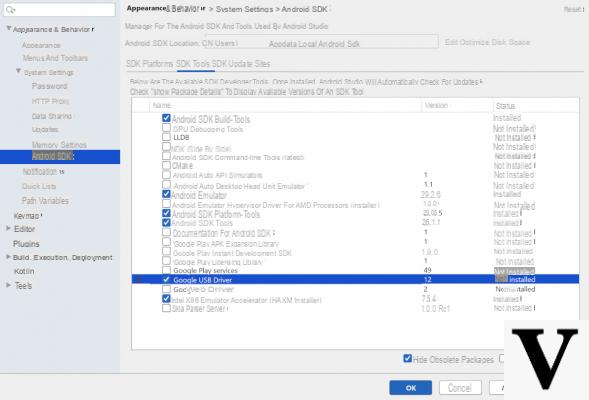
Vous devez transférer certains fichiers sur votre smartphone/tablette Android depuis un PC mais malheureusement ce dernier ne le reconnaît pas correctement. Donc, vous cherchez une solution pour essayer de résoudre le problème. Dans ce tutoriel d'aujourd'hui, nous découvrirons ensemble comment installer le pilote android sur windows en utilisant 3 solutions très simples et intuitives.
Informations préliminaires
Nous recommandons toujours de faire une installation à travers un Licence 100% authentique et originale, c'est pour éviter la perte de données ou les attaques de pirates. Nous sommes conscients que l'achat d'une licence sur la boutique Microsoft a un coût élevé. Pour cela nous avons sélectionné pour vous Mr Key Shop, un site fiable avec assistance gratuite spécialisée en dans votre langue, paiements sécurisés et expédition en quelques secondes par e-mail. Vous pouvez vérifier la fiabilité de ce site en lisant les nombreuses critiques positives vérifiées. Des licences Windows 10 sont disponibles sur cette boutique à des tarifs très avantageux. De plus, si vous souhaitez effectuer une mise à niveau vers les dernières versions des systèmes d'exploitation Windows, vous pouvez également acheter la mise à niveau vers Windows 11. Nous vous rappelons que si vous disposez d'une version authentique de Windows 10, la mise à niveau vers le nouveau système d'exploitation Windows 11 sera sois libre. Également sur le magasin, vous pouvez acheter les différentes versions des systèmes d'exploitation Windows, les packages Office et le meilleur antivirus du marché.
Comment installer les pilotes Android sur Windows : première méthode
Afin d'installer le pilote de votre appareil Android sur le PC sous Windows il vous suffit de le connecter à l'un des ports USB disponibles sur votre ordinateur à l'aide du câble inclus dans l'emballage. Une fois la connexion établie, le PC fera tout automatiquement.
Ce dernier émettra un son de notification et une petite fenêtre apparaîtra en bas à droite qui vous avertira de la réussite de l'installation du Pilote USB. Attendez quelques instants pour permettre au PC de terminer l'installation.
Dans le cas où l'ordinateur ne détecte pas correctement le smartphone ou la tablette Android, nous vous conseillons de changer de porte ou utiliser un autre câble USB. Si vous n'en avez pas, vous pouvez vous référer aux produits listés ci-dessous qui peuvent être achetés sur Amazon.
Câbles micro-USB
[amazon bestseller = ”cavo micro usb” items = ”10 ″ template =” list ”]
Câbles USB Type-C
[best-seller amazon = éléments « cavo usb c » = « 10 ″ modèle = « liste »]
Comment installer les pilotes Android sur Windows : deuxième méthode
Si vous n'avez pas réussi avec la première méthode, vous devrez effectuer quelques étapes un peu plus complexes que vu auparavant. Tout d'abord, vous devez obtenir le bon pilote pour votre appareil Android.
Vous pouvez suivre 3 chemins différents : en faire un recherche sur Google en tapant le nom et la marque de l'appareil suivi du mot driver (Par ex. Pilote Samsung Galaxy S10), utilisez la page support du site officiel du constructeur du terminal où vous pouvez trouver le pilote approprié (retrouvez les liens à la fin de ce chapitre) ou connectez-vous à la page dédiée aux pilotes sur le site Android Developer et cliquez sur le lien placé à côté du nom du fabricant de votre smartphone/tablette à l'aide du tableau situé dans la rubrique Obtenez des pilotes OEM.
Après avoir terminé le téléchargement du pilote, vous devez procéder à l'installation. Habituellement, les fabricants fournissent driver qui peut être facilement installé en double-cliquant sur le fichier téléchargé, en complétant l'installation et en redémarrant l'ordinateur. La prochaine fois que vous allumerez votre PC, connectez simplement votre smartphone ou tablette Android pour voir s'il est correctement reconnu.
Sinon, si vous avez téléchargé un fichier non exécutable (s'il s'agit d'une archive, vous devrez d'abord procéder à la décompression), faites simplement ceci :
- Connectez l'appareil Android à l'un des ports USB de l'ordinateur, puis ouvrez Gestion d'appareils via le menu de Démarrer qui apparaît après avoir cliqué avec le bouton droit de la souris sur son icône.
- À l'étape suivante, identifiez l'appareil Android (facilement trouvé car il a un triangle jaune) et appuyez dessus avec le bouton droit de la souris.
- Via le menu affiché, choisissez propriété puis appuyez sur la carte Tournevis.
- Maintenant, cliquez sur le bouton Mettre à jour le pilote puis choisissez l'option Recherchez le logiciel du pilote de l'ordinateur.
- Terminez l'opération en appuyant sur le bouton Pâte feuilletée, en sélectionnant le pilote précédemment téléchargé et en cliquant d'abord sur OK et alors Avanti.
Windows procédera à l'installation automatique du pilote de votre appareil Android va exploiter les fichiers dans l'archive téléchargée.
- ASUS
- HTC
- Huawei
- LG
- Motorola
- OPPO
- Samsung
- Sony
- Xiaomi
- Acer
- Alcatel
- Honneur (1,2)
- Nokia
- OnePlus
- ZTE (1, 2)
Comment installer les pilotes Android sur Windows : troisième méthode
La troisième et dernière méthode pour pouvoir installer un pilote Android sur Windows, si l'officiel n'est pas reconnu correctement, c'est pour profiter du driver USB sorti par le même Google qui est généralement utilisé pour les smartphones Nexus e pixel.
Vous pouvez télécharger ce pilote en suivant deux solutions. La première consiste à créer un lien vers la page Obtenez le pilote USB Google présent sur le site de Android Developer, Clique sur le lien Cliquez ici pour télécharger le fichier ZIP du pilote USB Google (ZIP), cochez la case avant J'ai lu et j'accepte les termes et conditions ci-dessus et appuyez sur le bouton Téléchargez le pilote USB Google.
La seconde, cependant, implique l'utilisation de Android Studio, l'outil de développement d'applications extrêmement populaire pour le système d'exploitation mobile populaire. Il vous suffit de vous connecter à la page de téléchargement de Android Promoteurs, cliquez sur le bouton Télécharger Android Studio, cochez la case appropriée pour accepter les termes et conditions et appuyez sur le bouton Télécharger Android Studio pour Windows.
Après avoir terminé l'installation, ouvrez le programme Big G, cliquez sur Suivant 3 fois consécutives et ensuite finition pour terminer la configuration initiale. Une fois le téléchargement et l'installation de certains modules complémentaires terminés, cliquez à nouveau sur finition.
À ce stade, via l'écran d'accueil du programme, cliquez sur Configurer en bas à droite et choisissez Gestionnaire de SDK du menu affiché. Une fois cela fait, cliquez sur l'onglet SDK Outils, vérifiez le dossier de Google USB Driver et appuyez d'abord sur Ajouter et alors OK deux d'affilée. Terminez l'opération en suivant les étapes proposées par la nouvelle fenêtre afin de terminer correctement l'installation des pilotes génériques.
Une fois terminé, le fichier du pilote sera trouvé en suivant le chemin android_sdkextrasgoogleusb_driver. Il vous suffit de conclure l'opération en profitant de l'option Recherchez un pilote logiciel sur votre ordinateur (en suivant les étapes vues plus haut dans gestion dispositivi) en sélectionnant le pilote que vous venez de télécharger dans le répertoire pilote_usb.
Autres articles utiles
Des doutes ou des problèmes ? Nous vous aidons
N'oubliez pas de vous abonner à notre chaîne Youtube pour les vidéos et autres critiques. Si vous souhaitez rester à jour, abonnez-vous à notre chaîne Telegram et suivez-nous sur Instagram. Si vous souhaitez recevoir de l'aide pour toute question ou problème, rejoignez notre communauté Facebook ou contactez-nous sur Instagram. N'oubliez pas que nous avons également créé un moteur de recherche rempli de coupons exclusifs et des meilleures promotions du web !


























